
prezi
大小:477MB
语言:简体中文
版本:6.26.0 电脑版
系统:WinAll
下载手机助手,可在手机助手中下载目标软件,下载更安全
prezi电脑版是款经常在办公中使用的在线文稿演示工具。prezi最新版比较起传统的PowerPoint,所创造的演示文稿更加具有视觉观赏性。prezi不仅支持离线编辑和多人合作编辑,以故事版的形式编辑和创造PPT,同时还可以插入图片、视频、PDF等多种媒体素材,并采用系统性与结构性一体化的方式来进行演示。
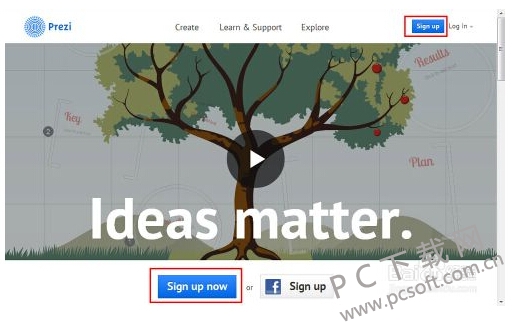
1、可缩放的Prezi空间。将您的文本、图片、视频放在Prezi画布上,您可以放大也可以缩小,Prezi也会帮助您在创作时定位一个合适的大小。
2、顶部中心菜单。保存、撤销、重做、Prezi会议、打印、帮助和退出。
3、泡泡菜单。查找所需的工具。
4、变换罗盘。您可以使用这个简单的工具轻松地调整对象的大小、方位等。
5、文本编辑器。编写文本及选择样式。
6、导航菜单。进入放映模式显示和控制你的演示稿。
7、缩放按钮。放大和缩小可视范围。
8、路径侧边栏。在这里你可以浏览演示稿在Prezi画布上的运动流程,也可以通过点击侧边栏最上边的图片显示整个Prezi画布。
prezi软件特色
1、效果新颖
对于看ppt审美疲劳的人来说,有眼前一亮的效果。
2、外观简洁而不简单
Prezi的背景就是白纸,但出彩的动画效果又起到了画龙点睛的作用,比起白板ppt看起来更有诚意。
3、制作简单
简单的操作,即可制作出富有创意的报告文件,性价比十分高。
prezi安装步骤
1、在华军软件园将prezi下载下来,并解压到当前文件夹中,点击其中的PreziClassic_6.26.0.exe应用程序,进入安装向导界面,接着点击install安装。
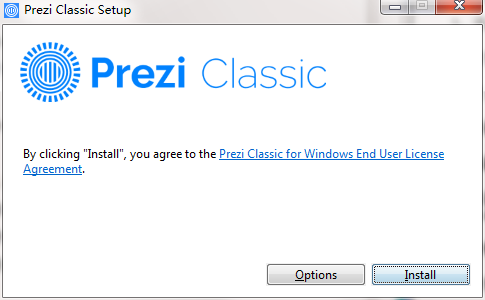
2、prezi软件正在安装中,用户们需要耐心等待片刻。
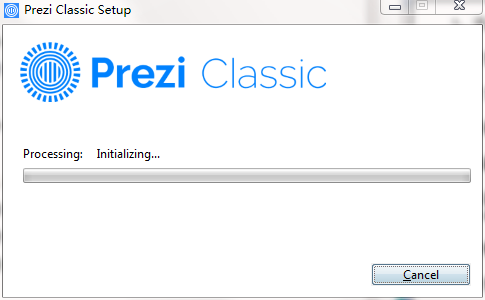
3、prezi安装结束,点击关闭即可。
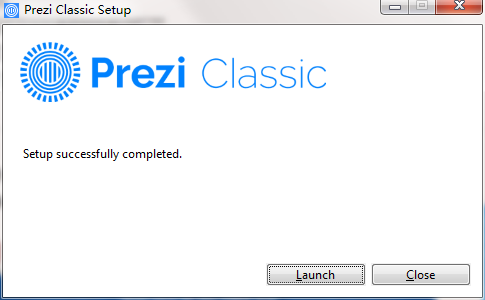
prezi使用方法
Prezi登录及版本选择介绍
1、首先你需要运行打开Prezi,如果你还没有Prezi账号的话就需要先注册了。以下界面是小编登录后的软件界面截图:
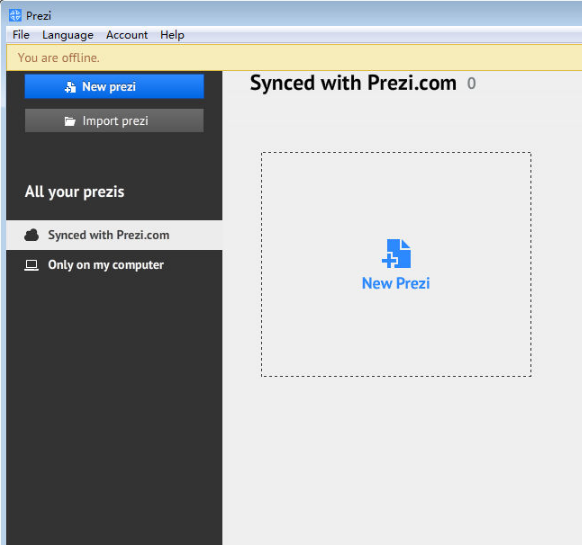
2、Prezi为了更好的适应大众的需求,所以也推出了不同类型的套餐。公共版(Public)、畅享版(Enjoy)和专业版(Pro)前者是供大家体验用的所以是免费提供,而后两者是提供了更多详细的功能内容也就是需要付费才可以使用。比如支持更多的空间内容、各种隐私设置等。
Prezi有两种播放方式:
1、你可以在编辑模式下直接选择【show】进行播放
2、你可以选择将Prezi软件中的作品下载电脑或是U盘、硬盘中播放。
小伙伴们可以选择适合自己的那一种进行播放。
prezi快捷键介绍
F - 绘制帧。再次按下此键可更改帧类型(括弧帧,圆形帧,矩形帧或不可见帧)。
L - 插入文件到你的画布上(图片,视频,PDF,SWF)。
S - 绘制形状。再次按下此键可改变形状类型(箭头,线条,矩形,圆形,三角形)。
P - 转到路径模式
1 - 放大
2 - 缩小
3 - 顺时针旋转
4 - 逆时针旋转
Delete, Backspace - 删除选定的对象
左键,右键,上键,下键 - 移动选择的物体1像素
SHIFT + 左键,右键,上键,下键 - 移动选择的物体10像素
ALT + 鼠标/触控板移动 - 移动,调整大小,或不改变该帧的内容来旋转帧。
CTRL + S - 保存prezi
CTRL + Z - 撤消上一个操作
CTRL + Y - 重做上次撤消的操作CTRL + D - 重复所选对象
CTRL + C - 复制所选对象
CTRL + V - 粘贴复制的对象
CTRL + SHIFT + M - 切换屏幕比例:4:3,16:9或者关闭。
CTRL + SHIFT + C - 打开 CSS 编辑器。
CTRL + SHIFT + D - 重复和翻转你的内容,创建内容的镜像版本(适用于图像和箭头,而不是文本)。
CTRL - 平移画布不会意外选择帧的对象。
Esc - 完成当前操作或关闭打开的对话框
Space - 进入演示模式
Space then 0 - 在全屏模式下进入演示模式
演示的快捷方式
右键, 左键 - 沿路径向前和向后移动
上键, 下键 - 智能放大或缩小
B - 黑屏(移动鼠标或按任意键回到演示)
Q - 启用激光指示器(仅在演示模式下可用)
空格键 - 沿着路径前进(仅在全屏演示模式下可用)
上一页键,下一页键 - 在路径上向前和向后移动(不仅仅是在全屏幕模式下)
Escape - 结束演示
prezi常见问题
问:prezi注册方法?
1.进入到Prezi官网,然后选择注册入口【Get started】。
2.或是你可以直接选择输入下图标出的链接地址,选择你需要的Prezi软件版本套餐。以下几款都是支持免费试用的,任选一款即可。
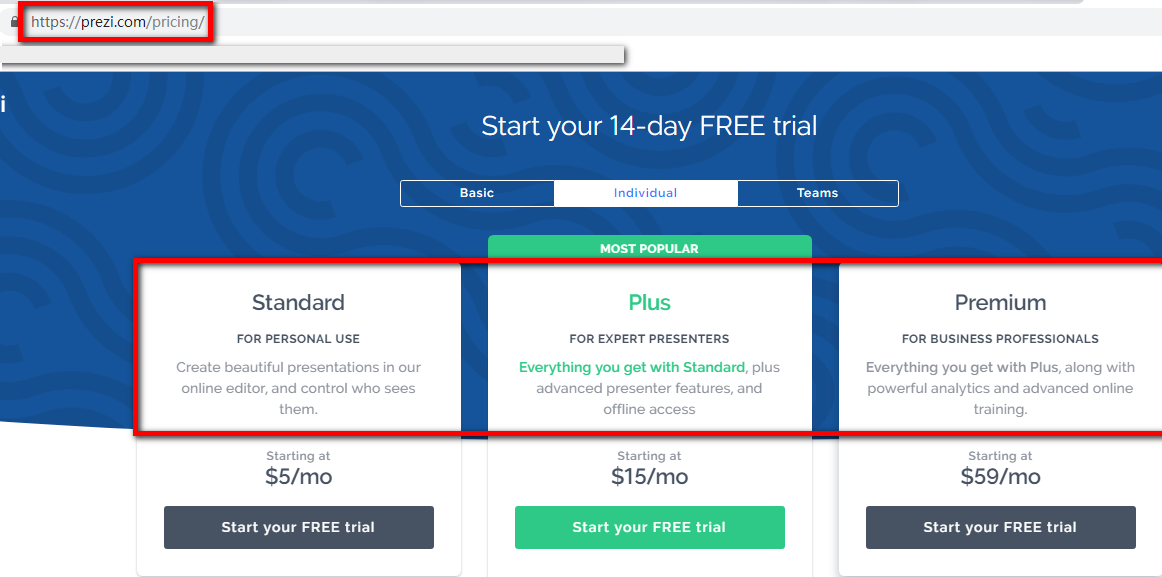
3.进入到Prezi软件注册信息界面后,根据提示输入需要的信息内容并单击【continue】注册。
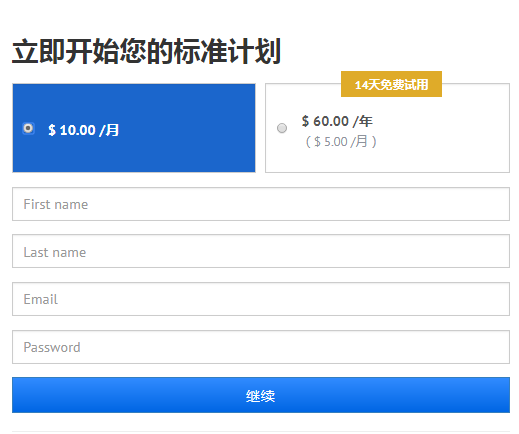
4.最后,Prezi账号注册成功后开始体验Prezi吧。
问:如何卸载Prezi?
答:方法一:安装并打开电脑管家软件,选择进入软件管理选项,点击卸载选项,在列表中找到Prezi,点击卸载即可
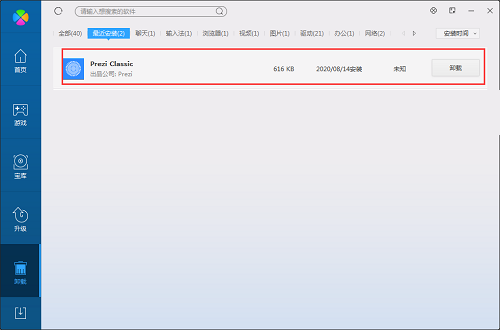
方法二:安装并打开360软件管家,在卸载选项的列表中找到Prezi,点击卸载即可
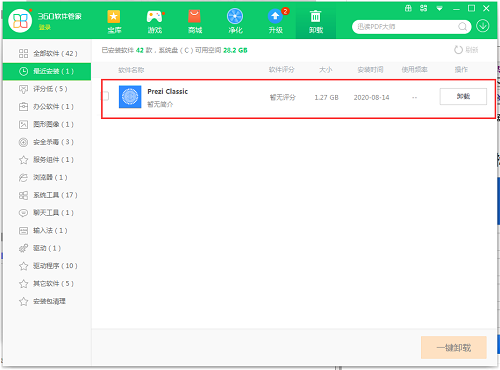
小编推荐:prezi不仅支持离线编辑和多人合作编辑,以故事版的形式编辑和创造PPT,同时还可以插入图片、视频、PDF等多种媒体素材,并采用系统性与结构性一体化的方式来进行演示。另外PC下载网为大家提供的小白ppt演示控制工具、斧子演示也是还不错的软件,如果需要不妨下载试试!风里雨里小编等你!